Передавайте и управляйте всеми данными между устройствами iOS, устройством и компьютером, а также iTunes и устройствами.
Загрузка сообщений из iCloud на iPhone/ПК — полное руководство для вас
Как я могу загрузить сообщения из iCloud? Вопрос от Quora. iCloud — это отличный облачный сервис, разработанный Apple, который поможет вам загружать и сохранять любые данные с ваших устройств iOS. При переходе на новый iPhone или ПК вы сможете загружать сообщения из iCloud и синхронизировать любые данные с iCloud. В этой статье мы пошагово расскажем, как это сделать. Кроме того, вы получите ещё один замечательный инструмент для простого и быстрого резервного копирования и загрузки сообщений на iPhone/ПК.
Список гидов
Часть 1: Как загрузить сообщения из iCloud [требуется резервное копирование] Часть 2: Лучшая альтернатива загрузке сообщений с iPhone на iPhone/ПК Часть 3: Как исправить зависание при загрузке сообщений из iCloud Часть 4: Часто задаваемые вопросы о загрузке сообщений из iCloud на iPhone/ПКЧасть 1: Как загрузить сообщения из iCloud
iCloud — удобный облачный сервис для пользователей iOS. Вы можете создавать резервные копии и восстанавливать данные на вашем iPhone. Загрузка сообщений из iCloud на iPhone проста, но сначала вам следует создать резервную копию сообщений. В противном случае вы не сможете загрузить сообщения с помощью iCloud. К сожалению, вы не сможете загрузить сообщения из iCloud на свой компьютер.
Шаг 1Откройте свой iPhone и запустите Настройки приложение сначала. Вы должны подключить свое устройство к сети Wi-Fi. Затем нажмите [Ваше имя] и iCloud. Если вы используете iOS 10.2, вам следует перейти на страницу Настройки и прокрутите вниз, чтобы выбрать iCloud.
Примечание: Вы должны получить стабильную сеть Wi-Fi. iCloud начнет резервное копирование ваших сообщений только при нормальной работе сети.
Шаг 2Нажмите Резервное копирование в iCloud кнопку и выберите флажок. Затем нажмите Создать резервную копию сейчас для резервного копирования сообщений прямо сейчас. Вы должны помнить, что он предоставляет только 5G дискового пространства.
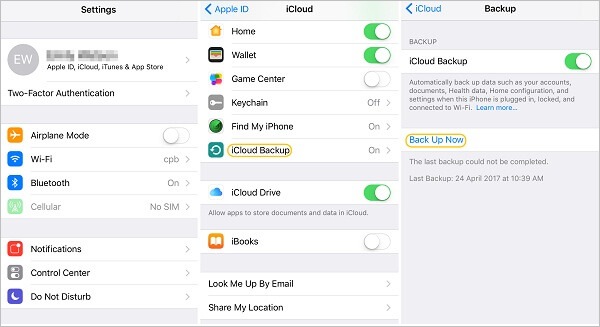
Шаг 3Затем запустите Настройки приложение снова. Нажмите на Общий кнопку из списка меню. После этого вам следует нажать на кнопку Перезагрузить кнопку, чтобы открыть новый интерфейс. Нажмите на Стереть все содержимое и настройки кнопку, чтобы выбрать Восстановление из резервной копии iCloud опция. Теперь вы можете загрузить Сообщения из iCloud на свой iPhone.
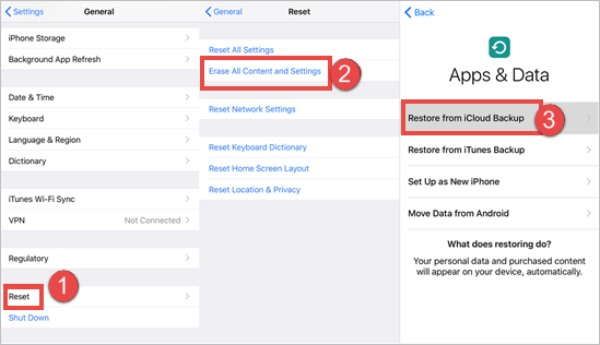
Часть 2: Лучшая альтернатива загрузке сообщений с iPhone на iPhone/ПК
Если вам нужно больше места для резервного копирования данных и легкой загрузки сообщений из iCloud на iPhone/ПК, 4Easysoft iPhone Transfer — лучший выбор, который вы не должны упустить. Этот инструмент «все в одном» поддерживает передачу всех медиаданных между iOS, компьютером и iTunes. Вы также можете свободно управлять данными на своем компьютере, например, редактировать, удалять и конвертировать формат фотографий. Более того, вы можете удалить переданные данные, чтобы освободить больше места на своем iPhone.

Загружайте сообщения и другие медиаданные с iPhone на iPhone/ПК простым нажатием кнопки.
Резервное копирование и восстановление без потерь ваших медиаданных, таких как контакты, текстовые сообщения, фотографии, музыка и т. д.
Легко управляйте своими данными с помощью таких инструментов, как Photo Manager, Contacts Assistant и Music Editor.
Поддержка синхронизации библиотеки iTunes на вашем устройстве iOS и компьютере.
100% Безопасный
100% Безопасный
Шаг 1Загрузите 4Easysoft iPhone Transfer с официального сайта и запустите его. Затем вам нужно подключить iPhone и компьютер с помощью стабильного USB-кабеля. Если вы используете iOS 13 и более поздние версии, вам нужно нажать на Доверять кнопку во всплывающем окне на вашем iPhone, чтобы разрешить доступ к вашему iPhone.

Шаг 2Теперь вы можете увидеть всю информацию о вашем iPhone, такую как имя, емкость, тип и используемое пространство. В левой части окна вы можете нажать на Сообщения кнопку. Затем вы сможете увидеть все сообщения с вашего iPhone.
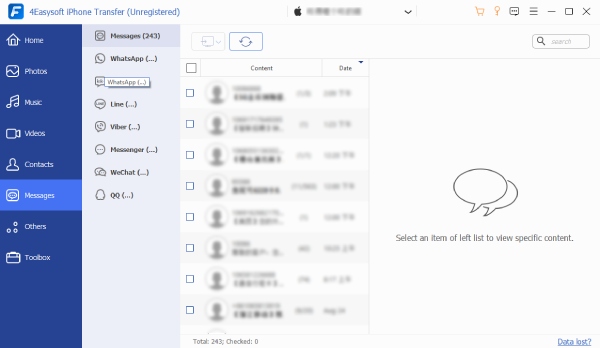
Шаг 3Установите флажок напротив контактной информации, которую вы хотите выбрать, а затем нажмите кнопку Экспорт на ПК кнопку для загрузки сообщений на ваш компьютер. Если вы хотите перенести сообщения с вашего iPhone на новый iPhone, вы можете нажать кнопку Экспорт на iPhone кнопку. Затем появится новое окно, вы можете нажать на кнопку Выбрать папку кнопку, чтобы выбрать выходной путь для сохранения ваших сообщений. Более того, вы можете хранить эти данные на своем компьютере во многих форматах, таких как CSV, HTML и TXT.

Шаг 3Если вы случайно удалили свое сообщение, вы также можете воспользоваться этим прекрасным инструментом для его восстановления. Нажмите на Ящик для инструментов кнопку, чтобы открыть новое окно, и выберите Восстановление данных iPhone возможность восстановить удаленные сообщения в течение нескольких минут.

Часть 3: Как исправить зависание при загрузке сообщений из iCloud
Когда вы загружаете Сообщения из iCloud, это должно занять всего несколько минут. Но иногда это может занять несколько часов или продолжаться бесконечно, как будто вы застряли. Если вы столкнулись с этой проблемой, вот несколько простых способов, которые вы можете попробовать решить.
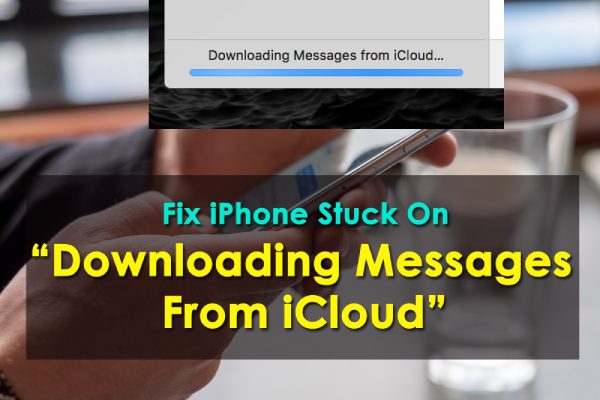
1. Проверьте, что сервер iCloud работает нормально. Вы можете узнать о состоянии служб Apple, посетив веб-сайт System Status.
2. Убедитесь, что на ваших устройствах используется один и тот же Apple ID и пароль для входа в iCloud.
3. Принудительно закройте приложение «Сообщения» и перезагрузите iPhone.
4. Отключите Сообщения в iCloud и включите их снова.
5. Проверьте, является ли ваша версия iOS последней. Если нет, вам следует обновить систему iOS.
Часть 4: Часто задаваемые вопросы о загрузке сообщений из iCloud на iPhone/ПК
-
Как загрузить Сообщения из iCloud на ПК?
К сожалению, вы не можете загрузить сообщения из iCloud на свой компьютер напрямую. Для этого вам следует использовать стороннее программное обеспечение, например 4Easysoft iPhone Transfer. Вы можете использовать этот инструмент для переноса музыки с iPod на ПК.
-
Почему мой iCloud зависает при загрузке сообщений?
Существует множество причин, которые могут привести к остановке при загрузке сообщений. Например, сообщения не синхронизируются с вашей учетной записью iCloud, плохое сетевое соединение и устаревшая версия iOS.
-
Как восстановить удаленные или утерянные сообщения из iCloud?
Вам следует создать резервную копию сообщений в iCloud перед тем, как удалить или потерять их. Затем откройте Настройки приложение на вашем iPhone и запустите iCloud. Вы можете восстановить данные, нажав на Перезагрузить кнопка и Стереть все содержимое и настройки кнопка. Последний шаг — выбрать Восстановление из резервной копии iCloud вариант.
Заключение
Теперь вам не о чем беспокоиться как загрузить сообщения из iCloudВы узнали, как решить эту проблему. Вы также знаете, как устранить зависание в iCloud. Если вы хотите загрузить сообщения из iCloud на свой ПК и создать резервную копию данных, 4Easysoft iPhone Transfer — это универсальный инструмент, который вы можете попробовать!
100% Безопасный
100% Безопасный



